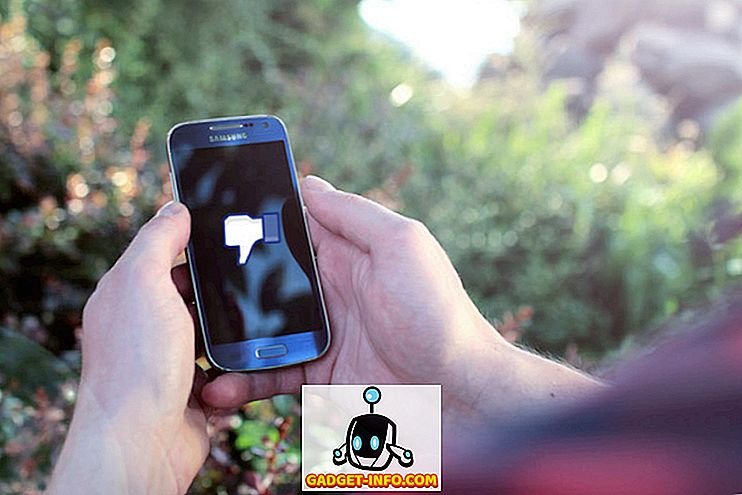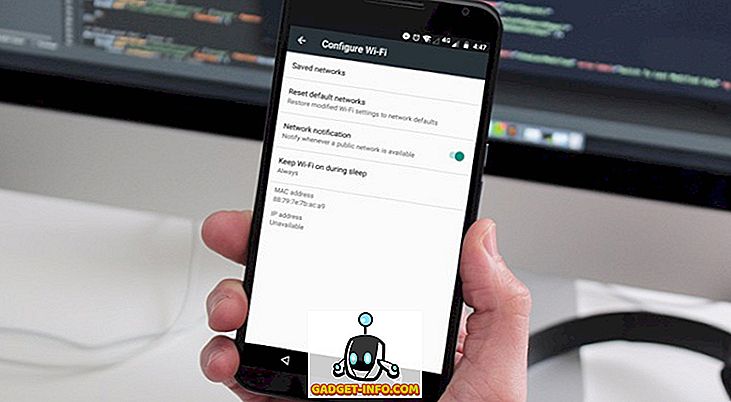Oled kunagi olnud olukorras, kus te kaotasite oma kannatlikkuse, selgitades õpetaja teatud samme oma sõpradele või pereliikmetele? Noh, Apple'l on nüüd lahendus. See on õige, iOS 11-ga saate salvestada oma ekraani loomulikult ja jagada seda oma sõpradega, et nad saaksid aru, mida sa üritad edasi anda, selle asemel, et lisada segadust, saates neile ekraanipilte. Kuigi te saate salvestada ekraani iOS-i varasemates versioonides, peate ühendama oma iPhone'i või iPadi Maci või arvutiga. Õnneks toob iOS 11 kaasa natiivse ekraani salvestamise lahenduse. Niisiis, ilma edasiste juhisteta vaatleme, kuidas salvestada iOS 11-s salvestust:
Ekraani salvestamise lubamine iOS-is 11
Märkus : Ma proovisin seda iPhone 7 Plus ja iPhone 6s, mis töötavad arendajatele uusima iOS 11 beeta 1-ga, nii et see peaks ka teie jaoks töötama.
Ekraani salvestamise funktsioon on ehitatud otse iOS 11 juhtimiskeskusesse. Vaikimisi ei kuvata lülitit, mistõttu peate selle enne selle funktsiooni kasutamist alustama juhtimiskeskusesse. Tehke lihtsalt alltoodud samme, et seda teha:
Minge oma iOS-i seadete rakendusele ja puudutage „Control Center“ . Kui olete seal, kerige lihtsalt natuke alla ja puudutage ikooni „+”, mis asub ekraanil salvestamise kõrval, et lisada see oma juhtimiskeskusesse.

Salvesta ekraan iOS-is 11
Kui olete kontrollikeskuses lubanud ekraani salvestamise, saate juhtekeskuse käivitamiseks tõmmata üles oma iPhone'i alt. Pange tähele, et ekraanil olevate piltide vahetamine toimub vastavalt alltoodud pildile. Puudutage seda üks kord, et alustada salvestamist, mida soovite.
Salvestamise ajal on ekraani salvestamise ikoon punane ja ekraani ülaosas kuvatakse sinine riba, mis näitab möödunud aega. Kui soovite salvestamise lõpetada, võite kas puudutada seda sinist riba ja vajutada „Stopp“ või puudutada uuesti lülitit.

Kui kasutate iPhone 6s / 6s Plus või iPhone 7/7 Plus, saate kasutada 3D Touch funktsiooni, mis on saadaval ekraani salvestamiseks. Seadme mikrofoni heli lubamiseks või keelamiseks võite vajutada lülitile puudutamist. Niisiis, kui sa tahad midagi oma häälega salvestada, saate seda kindlasti teha.

Salvestatud videofaili saab kasutada rakendusest Photos App. Selles rakenduses saate isegi salvestada salvestatud video mittevajalikud osad. See on üsna oluline, sest iga salvestus algab teie juhtimiskeskusest.
Lihtsalt salvestage ekraan iOS 11-s teie iPhone'is või iPadis
Noh, kui olete lülitanud oma juhtimiskeskusesse, on see kõige lihtsam viis, kuidas olete oma seadme ekraani salvestanud. Mikrofoni heli ja video pikkuse kontrolli all on kasutajal täielik kontroll selle üle, mida nad salvestavad. Ootame nii kaua, et Apple rakendab selle funktsiooni otse iOS-ile ja see tundub kindlasti välja nagu see, et see funktsioon on kindlasti oodatud.
Niisiis, kas olete valmis proovima ennast ise ekraanil? Andke meile teada, kuidas protsess läks, kui pildistate oma arvamused allpool toodud kommentaaride osas.